Wix Bookings: gestire le tue impostazioni eCommerce
Tempo di lettura: 4 min.
Personalizza la pagina di checkout del tuo eCommerce in modo che si adatti alle tue esigenze aziendali. Aggiungi le politiche di pagamento, personalizza i campi delle informazioni e decidi se inviare o meno un'email di conferma dell'ordine. Se utilizzi anche Wix Stores, ci sono impostazioni di checkout aggiuntive che puoi regolare.
In questo articolo, scoprirai come:
Prima di iniziare:
Se non vedi la scheda Ordini nel Pannello di controllo del tuo sito, queste impostazioni non sono ancora disponibili per te.
Configurare la fatturazione automatica
Se hai bisogno di includere una fattura per ogni ordine, puoi farlo automaticamente dalla sezione Impostazioni eCommerce del Pannello di controllo del tuo sito.
Note:
- Le fatture vengono create solo dopo che lo stato dell'ordine cambia in "Pagato"
- Le fatture automatiche vengono create per le prenotazioni pagate tramite il tuo sito, ma non per le prenotazioni pagate tramite il pagamento manuale o i metodi di pagamento di persona. Puoi creare le fatture automatiche per questi metodi di pagamento utilizzando le automazioni
Per aggiungere la fatturazione automatica:
- Vai alla scheda Impostazioni eCommerce nel Pannello di controllo del tuo sito
- Seleziona la casella di spunta Crea automaticamente fatture per ogni nuovo ordine pagato online
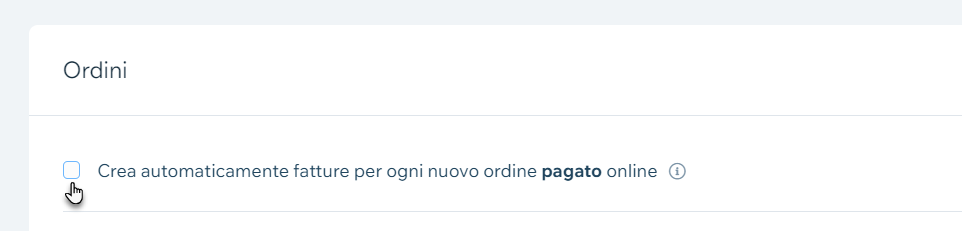
Aggiungere le informative per il checkout
Mostra le tue politiche aziendali nella pagina di checkout in modo che i clienti sappiano cosa aspettarsi. Le politiche appaiono:
- Come link cliccabili nel piè di pagina della tua pagina di checkout
- (Facoltativo) Accanto a una casella di spunta che i clienti devono accettare prima del checkout
Per mostrare le politiche aziendali:
- Vai alla scheda Impostazioni eCommerce nel Pannello di controllo del tuo sito
- Seleziona la casella di spunta accanto alle condizioni di utilizzo che vuoi abilitare
- Inserisci i dettagli delle condizioni di utilizzo
- (Facoltativo) Clicca su Crea una norma personalizzata per creare una nuova norma
Suggerimento:
Dopo aver creato le tue politiche, puoi scorrere verso il basso fino alla casella per il consenso della policy nella sezione "Personalizza il checkout" per visualizzarle nella pagina Checkout.
Personalizzare le impostazioni di checkout
Personalizza i campi visualizzati nell'indirizzo di fatturazione compilato dai clienti nella pagina di checkout. Sei tu a decidere quali di questi campi vuoi rendere obbligatori e quali i clienti possono scegliere di lasciare in bianco.
Puoi anche aggiungere caselle di spunta per le tue politiche e un'opzione di iscrizione che i clienti selezionano prima di completare il checkout.
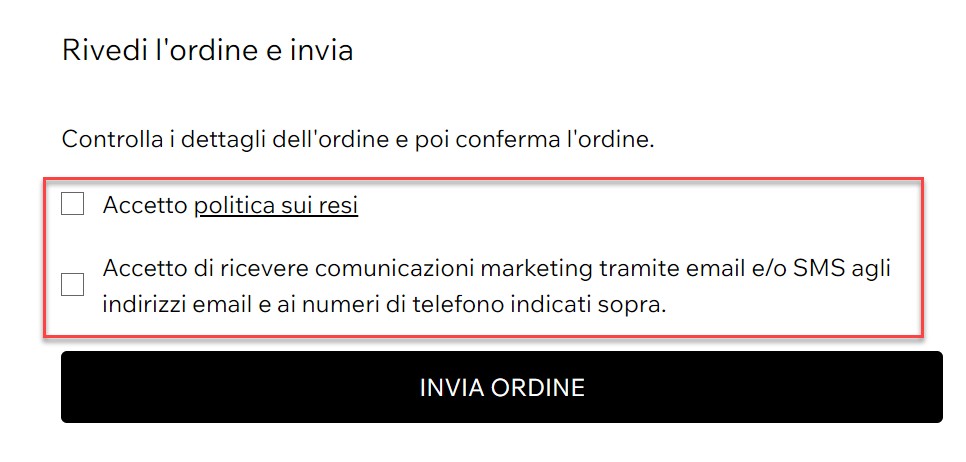
Per personalizzare le impostazioni di checkout:
- Vai alla scheda Impostazioni eCommerce nel Pannello di controllo del tuo sito
- Scorri verso il basso fino alla sezione Personalizza il checkout
- Clicca sugli interruttori accanto ai seguenti campi per aggiungerli:
- Nome dell'azienda
- Indirizzo - riga 2
- Telefono
- Informazioni aggiuntive:
- Clicca sull'interruttore Informazioni aggiuntive per aggiungere un campo personalizzato
- Inserisci il titolo del campo (es. Codice Fiscale)
- (Facoltativo) Seleziona la casella di spunta Campo obbligatorio accanto a uno qualsiasi dei campi per renderli obbligatori
- Aggiungi una Casella per l'iscrizione:
- Clicca sull'interruttore Casella di controllo per l'iscrizione per abilitarlo
- (Facoltativo) Seleziona la casella di spunta Selezionata di default
- Aggiungi una Casella di controllo per l'informativa:
- Clicca sull'interruttore per abilitare l'opzione
Suggerimento: puoi creare le politiche del negozio nella sezione Informative per il checkout - (Facoltativo) Seleziona la casella di spunta Selezionata di default
- Clicca sull'interruttore per abilitare l'opzione
- Clicca su Abilita buono regalo al momento del checkout per consentire agli acquirenti di effettuare acquisti utilizzando i buoni regalo
Nota: per consentire ai clienti di acquistare e riscattare i buoni regalo, è necessario configurare l'uso dei buoni regalo sul tuo sito
Gestire le email di conferma degli ordini
Quando aggiungi il checkout del carrello al tuo sito, tu e i tuoi clienti riceverete un'email di conferma dell'ordine una volta che completano l'acquisto. Questa email viene inviata in aggiunta alle tue email predefinite di conferma della prenotazione.
Puoi modificare il contenuto dell'email di conferma dell'ordine o disattivarla completamente. Questo è utile se non vuoi ricevere notifiche doppie per ogni prenotazione.
Per gestire le email di conferma dell'ordine:
- Vai a Impostazioni eCommerce nel Pannello di controllo del tuo sito
- Scorri verso il basso fino alla sezione Notifiche email relative agli ordini
- Scegli come gestire l'email di conferma dell'ordine:
- Anteprima: guarda come appare l'email di conferma dell'ordine
- Modifica: modifica il contenuto dell'email (es titolo, sottotitolo, i tuoi dati di contatto)
- Invia email automatica: seleziona la casella di spunta per inviare l'email di conferma dell'ordine ai clienti dopo che hanno effettuato un ordine
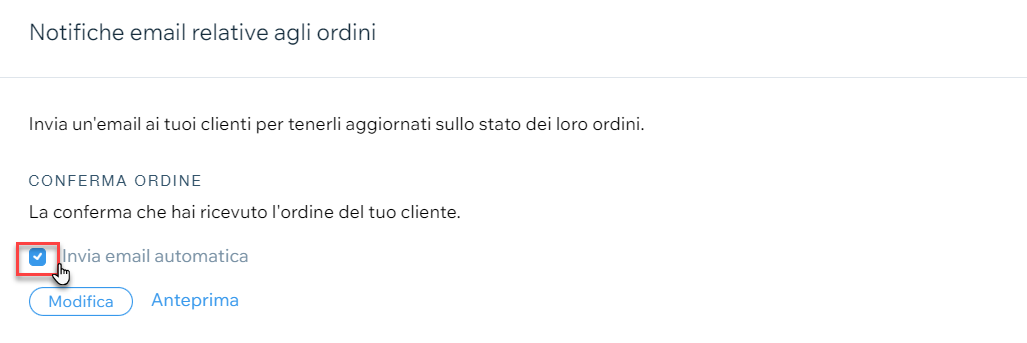
Nota:
Puoi deselezionare la casella di spunta Invia email automatica per bloccare l'invio di queste email. Tuttavia, questo vale sia per gli ordini su Wix Bookings che per gli ordini del Wix Stores, inclusi il ritiro e gli ordini digitali.
Hai trovato utile questo articolo?
|